Linux操作系统Vi文本编辑器试验报告
vi实训报告
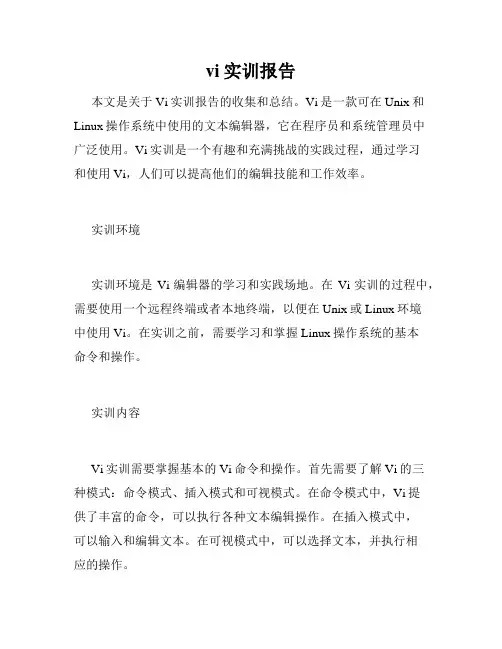
vi实训报告本文是关于Vi实训报告的收集和总结。
Vi是一款可在Unix和Linux操作系统中使用的文本编辑器,它在程序员和系统管理员中广泛使用。
Vi实训是一个有趣和充满挑战的实践过程,通过学习和使用Vi,人们可以提高他们的编辑技能和工作效率。
实训环境实训环境是Vi编辑器的学习和实践场地。
在Vi实训的过程中,需要使用一个远程终端或者本地终端,以便在Unix或Linux环境中使用Vi。
在实训之前,需要学习和掌握Linux操作系统的基本命令和操作。
实训内容Vi实训需要掌握基本的Vi命令和操作。
首先需要了解Vi的三种模式:命令模式、插入模式和可视模式。
在命令模式中,Vi提供了丰富的命令,可以执行各种文本编辑操作。
在插入模式中,可以输入和编辑文本。
在可视模式中,可以选择文本,并执行相应的操作。
下面是一些Vi常用的命令和操作:1. 插入文本:在命令模式中按下i键,然后输入要插入的文本。
2. 保存和退出:在命令模式中按下:wq键,保存文本并退出Vi;按下:w键保存文本但不退出Vi;按下:q键退出Vi;按下:q!键强制退出Vi。
3. 删除文本:在命令模式中按下d键,然后再按下相应的字母键,比如d w表示删除一个单词。
4. 撤销操作:在命令模式中按下u键,可以撤销前一次操作;按下Ctrl + r键可以重做被撤销的操作。
5. 移动光标:在命令模式中按下hjkl键,可以分别向左、下、上、右移动光标;按下$键可以将光标移动到行末。
6. 查找和替换:在命令模式中按下/键,然后输入要查找的字符串;按下:s/old/new/g键,将old替换为new。
实训收获通过Vi实训,人们可以获得以下收获:1. 提高编辑技能:Vi的命令模式和快捷键可以帮助人们快速、高效地编辑文本。
2. 增强工作效率:使用Vi可以提高人们的工作效率,尤其是在Unix和Linux环境下。
3. 增强系统管理能力:Vi是Unix和Linux中必不可少的工具之一,掌握Vi可以帮助人们更好地管理系统。
linux实验报告vi编辑器的使用
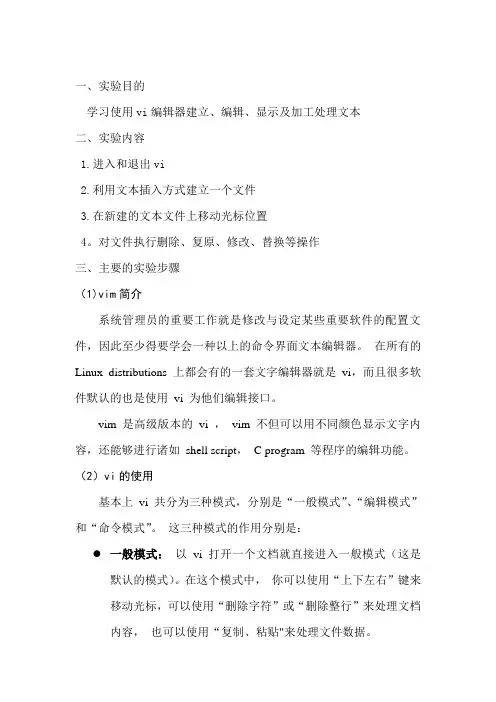
一、实验目的学习使用vi编辑器建立、编辑、显示及加工处理文本二、实验内容1.进入和退出vi2.利用文本插入方式建立一个文件3.在新建的文本文件上移动光标位置4。
对文件执行删除、复原、修改、替换等操作三、主要的实验步骤(1)vim简介系统管理员的重要工作就是修改与设定某些重要软件的配置文件,因此至少得要学会一种以上的命令界面文本编辑器。
在所有的Linux distributions 上都会有的一套文字编辑器就是vi,而且很多软件默认的也是使用vi 为他们编辑接口。
vim 是高级版本的vi ,vim 不但可以用不同颜色显示文字内容,还能够进行诸如shell script,C program 等程序的编辑功能。
(2)vi的使用基本上vi 共分为三种模式,分别是“一般模式”、“编辑模式”和“命令模式”。
这三种模式的作用分别是:一般模式:以vi 打开一个文档就直接进入一般模式(这是默认的模式)。
在这个模式中,你可以使用“上下左右”键来移动光标,可以使用“删除字符”或“删除整行”来处理文档内容,也可以使用“复制、粘贴"来处理文件数据。
●编辑模式:在一般模式中可以进行删除、复制、粘贴等操作,但是却无法编辑文件内容!要按下“i,I,o,O,a,A,r, R”等任何一个字母后才会进入编辑模式。
通常在Linux 中,按下这些按键时,在屏幕的左下方会出现“INSERT或REPLACE”字样,此时才可以进行编辑.而如果要回到一般模式时,则必须要按下“Esc"这个按键即可退出编辑模式.●命令模式:在一般模式当中,输入: / ?三个中的任何一个按钮,就可以将光标移动到最底下那一行。
在这个模式当中,可以提供查找数据的操作.读取、保存、大量替换字符、离开vi 、显示行号等的操作是在此模式中完成的!(3)具体的操作步骤如下1、进入vi2、建立一个文件,如file.c 进入插入模式,输入一个C语言程序的各行内容,故意制造几处错误,最后,将文件存盘,回到shell状态下3、运行gcc —o file file。
操作系统实验报告-Linux基本命令使用和vi编辑器
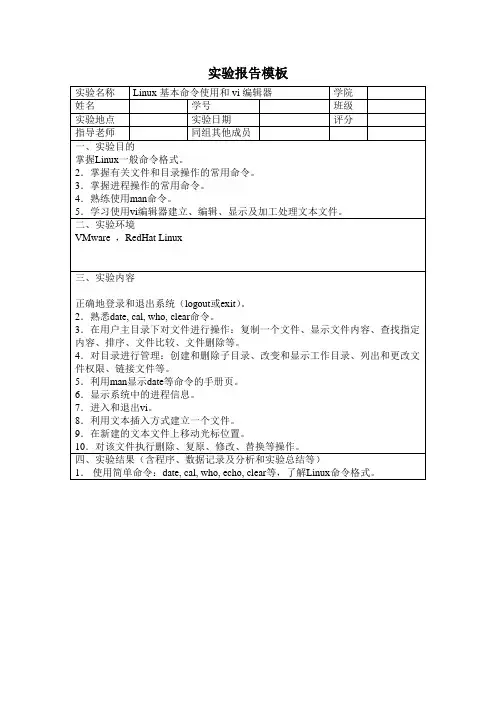
实验报告模板Clear之后2.浏览文件系统:(1)运行pwd命令,确定当前工作目录。
(2)运行ls –l命令,理解各字段含义。
第一部分“-rw-r--r--”表示该文件的权限,即所有者权限为读和写,组用户和其他用户的权限为只读。
第二部分“l”表示该文件是符号链接,第三第四部分所有者和所有者所在的用户组,第五部分的数字表示文件的大小(以字节为单位),剩下的依次是文件创建月日时间和文件名。
(3)运行ls –ai命令,理解各字段含义。
列出的是全部i节点信息(4)使用cd命令,将工作目录改到根(/)上。
运行ls –l命令,了解各目录的作用。
/bin:存放着使用者最经常使用的命令。
如:ls等/boot:存放的是启动Linux时使用的一些核心文件。
/dev:是device的缩写.这个目录下是所有Linux的外部设备例如:/dev/hda代表第一个物理IDE硬盘。
/etc:这个目录用来存放所有的系统管理所需要的配置文件和子目录。
进入后可以看到很多配置文件/home:用户主目录,比如说有个用户叫aa,那他的主目录就是/home/lib:这个目录里存放着系统最基本的动态链接共享库,其作用类似于Windows里的.dll文件。
几乎所有的应用程序都需要用到这些共享库。
/lost+found:这个目录平时是空的,当系统不正常关机后,这里就成了一些无家可归的文件的避难所。
/mnt:这个目录是空的,系统提供这个目录是让用户临时挂载别的文件系统。
/proc:存放和进程有关的信息。
这个目录是一个虚拟的目录,它是系统内存的映射,这个目录的内容不在硬盘上而是在内存里/root:系统管理员,也叫超级权限者的用户主目录/sbin:s就是Super User的意思,也就是说这里存放的是一些系统管理员使用的系统管理程序/tmp:这个目录不用说,一定是用来存放一些临时文件的地方了/usr/X11R6:存放X-Windows的目录/usr/bin:存放着许多应用程序./usr/sbin:给超级用户使用的一些管理程序就放在这./usr/include:Linux下开发和编译应用程序需要的头文件在这里找./usr/local:这是提供给一般用户的/usr目录,在这安装软件最适合/var:通常用来存放一些变化中的东西/var/log:存放系统日志/var/spool:存放一些邮件、新闻、打印队列等(5)直接使用cd,回到哪里了?用pwd验证。
实验二vi文本编辑器的使用
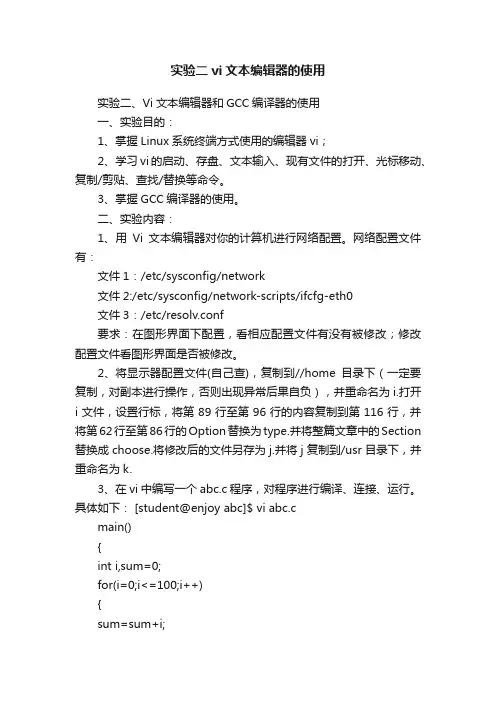
实验二vi文本编辑器的使用实验二、Vi文本编辑器和GCC编译器的使用一、实验目的:1、掌握Linux系统终端方式使用的编辑器vi;2、学习vi的启动、存盘、文本输入、现有文件的打开、光标移动、复制/剪贴、查找/替换等命令。
3、掌握GCC编译器的使用。
二、实验内容:1、用Vi文本编辑器对你的计算机进行网络配置。
网络配置文件有:文件1:/etc/sysconfig/network文件2:/etc/sysconfig/network-scripts/ifcfg-eth0文件3:/etc/resolv.conf要求:在图形界面下配置,看相应配置文件有没有被修改;修改配置文件看图形界面是否被修改。
2、将显示器配置文件(自己查),复制到//home目录下(一定要复制,对副本进行操作,否则出现异常后果自负),并重命名为i.打开i文件,设置行标,将第89行至第96行的内容复制到第116行,并将第62行至第86行的Option替换为type.并将整篇文章中的Section 替换成choose.将修改后的文件另存为j.并将j复制到/usr目录下,并重命名为k.3、在vi中编写一个abc.c程序,对程序进行编译、连接、运行。
具体如下: [student@enjoy abc]$ vi abc.cmain(){int i,sum=0;for(i=0;i<=100;i++){sum=sum+i;}printf("\n1+2+3+...+99+100=%d\n",sum);}[student@enjoy abc]$ gcc -o abc abc.c[student@enjoy abc]$ lsabc abc.c[student@enjoy abc]$ ./abc1+2+3+...+99+100=5050[student@enjoy abc]$[student@enjoy abc]$4、从如上内容的基础上总结vi的启动、存盘、文本输入、现有文件的打开、光标移动、复制/剪贴、查找/替换等命令。
操作系统实验报告1Vi编辑器的学习和使用
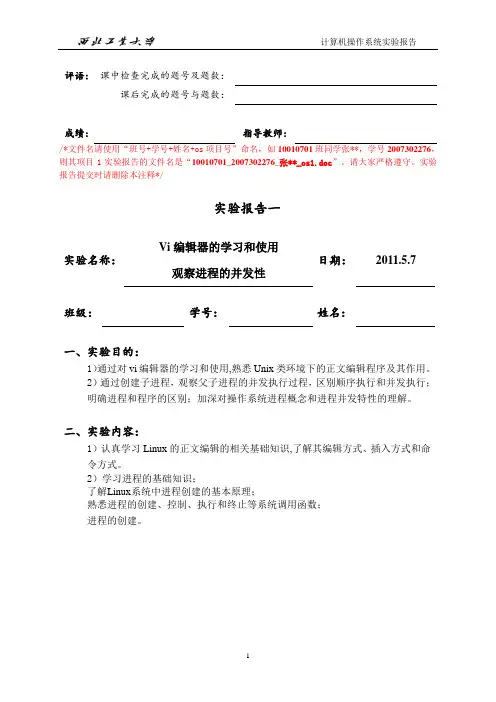
评语: 课中检查完成的题号及题数:课后完成的题号与题数:成绩: 指导教师:/*文件名请使用“班号+学号+姓名+os项目号”命名,如10010701班同学张**,学号2007302276,则其项目1实验报告的文件名是“10010701_2007302276_张**_os1.doc”。
请大家严格遵守。
实验报告提交时请删除本注释*/实验报告一Vi编辑器的学习和使用日期:2011.5.7实验名称:观察进程的并发性班级:学号:姓名:一、实验目的:1)通过对vi编辑器的学习和使用,熟悉Unix类环境下的正文编辑程序及其作用。
2)通过创建子进程,观察父子进程的并发执行过程,区别顺序执行和并发执行;明确进程和程序的区别;加深对操作系统进程概念和进程并发特性的理解。
二、实验内容:1)认真学习Linux的正文编辑的相关基础知识,了解其编辑方式、插入方式和命令方式。
2)学习进程的基础知识;了解Linux系统中进程创建的基本原理;熟悉进程的创建、控制、执行和终止等系统调用函数;进程的创建。
三、项目要求及分析:1)使用“ESC”键在命令模式和插入模式之间进行切换。
各项操作命令如下:(1) 进入插入模式a追加,I插入,o在当前行下插入一空行;A在行尾追加,I从行首插入,0在当前行上插入一空行。
(2) 复制正文yy复制当前行,nyy复制n行,yw复制一个词,y)复制从光标至句末的所有正文;y}复制从光标至句首的所有正文,nyx复制类型为x。
(3) 删除正文x删除一个字符,dd删除当前行,ndd删除n行,dw删除一个单词(从光标处开始),nx删除n个字符,^gndd删除n行正文到缓冲区g中,^Gndd删除n行正文追加到缓冲区g中,c$从当前光标处删至行尾,d^从当前光标处删至行首,ndw(或dnw)删除n个词。
(4) 替换正文p将缓冲区的内容粘贴到当前光标处,^gp将g缓冲区里的内容粘贴到当前行下,^gP将g缓冲区的内容粘贴到当前行上,rn用字符n替换当前字符。
Linux操作系统Vi 文本编辑器实验报告
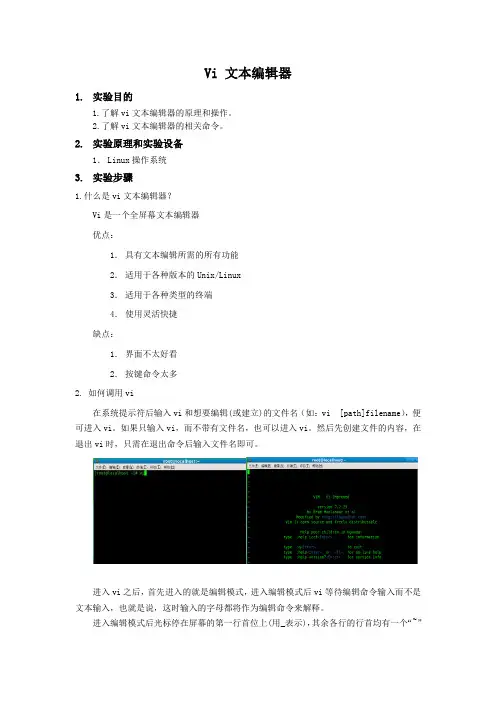
Vi 文本编辑器1.实验目的1.了解vi文本编辑器的原理和操作。
2.了解vi文本编辑器的相关命令。
2.实验原理和实验设备1.Linux操作系统3.实验步骤1.什么是vi文本编辑器?Vi是一个全屏幕文本编辑器优点:1.具有文本编辑所需的所有功能2.适用于各种版本的Unix/Linux3.适用于各种类型的终端4.使用灵活快捷缺点:1.界面不太好看2.按键命令太多2. 如何调用vi在系统提示符后输入vi和想要编辑(或建立)的文件名(如:vi [path]filename),便可进入vi。
如果只输入vi,而不带有文件名,也可以进入vi。
然后先创建文件的内容,在退出vi时,只需在退出命令后输入文件名即可。
进入vi之后,首先进入的就是编辑模式,进入编辑模式后vi等待编辑命令输入而不是文本输入,也就是说,这时输入的字母都将作为编辑命令来解释。
进入编辑模式后光标停在屏幕的第一行首位上(用_表示),其余各行的行首均有一个“~”符号,表示该行为空行。
最后一行是状态行,显示出当前正在编辑的文件名及其状态。
如果是[New File],则表示该文件是一个新建的文件。
如果输入vi带有文件名后,文件已在系统中存在的话,则在屏幕上显示出该文件的内容,并且光标停在第一行的首位,在状态行显示出该文件的文件名,行数和字符数。
在编辑模式下输入插入命令i、附加命令a、打开命令o、修改命令c、取代命令r或替换命令s都可以进入插入模式。
在插入模式下,用户输入的任何字符都被vi当作文件内容保存起来,并将其显示在屏幕上。
在文本输入过程中,若想回到命令模式,按ESC键即可。
在编辑模式下,用户按“:”键即可进入命令模式,此时vi会在显示窗口的最后一行(通常也是屏幕的最后一行)显示一个“:”作为命令模式的提示符,等待用户输入命令。
多数文件管理命令都是在此模式下执行的。
末行命令执行完成后,vi自动回到编辑模式。
如图 3.1所示。
若在命令模式下输入命令过程中改变了主意,可用退格键(backspace)将输入的命令全部删除之后,再按一下退格键,即可使vi回到编辑模式。
实验3:文本编辑器vi
实验三:文本编辑器vi1实验目的通过实验掌握Linux操作系统的文本编辑器vi。
2实验设备硬件:PC机一台软件:Windows98/XP/2000系统,VMware Workstation6.0,Red Hat Linux 3实验内容(1)v i,vim的使用。
(2)修改/etc/inittab文件。
4实验预习要求仔细阅读参考书:【1】鸟哥的Linux私房菜基础学习篇第三版,人民邮电出版社,鸟哥【2】嵌入式Linux系统开发标准教程,人民邮电出版社,华清远见嵌入式培训中心【3】嵌入式Linux应用程序开发标准教程,人民邮电出版社,华清远见嵌入式培训中心关于vi的部分。
5实验步骤(1)通过vi新建文件。
(2)分别在一般模式,编辑模式和命令模式下测试vi的使用。
6实验重点:(1)vim简介系统管理员的重要工作就是修改与设定某些重要软件的配置文件,因此至少得要学会一种以上的命令界面文本编辑器。
在所有的Linux distributions 上都会有的一套文字编辑器就是vi,而且很多软件默认的也是使用vi 为他们编辑接口。
vim 是高级版本的vi ,vim 不但可以用不同颜色显示文字内容,还能够进行诸如shell script, C program 等程序的编辑功能。
为何要学vim●所有的Unix Like 系统都会内建vi 文本编辑器,其他的文本编辑器则不一定会存在;●很多软件的编辑接口都会主动调用vi (例如crontab, visudo, edquota 等指令);●vim 具有程序编辑的能力,可以主动的以字体颜色辨别语法的正确性,方便程序设计;●因为程序简单,编辑速度相当快速。
(2)vi的使用基本上vi 共分为三种模式,分别是“一般模式”、“编辑模式”和“命令模式”。
这三种模式的作用分别是:●一般模式:以vi 打开一个文档就直接进入一般模式(这是默认的模式)。
在这个模式中,你可以使用“上下左右”键来移动光标,可以使用“删除字符”或“删除整行”来处理文档内容,也可以使用“复制、粘贴”来处理文件数据。
linux实验报告--vi编辑器的使用
3.使用vi开启本目录下的man.config这个档案;
4.在vi中设定一下行号;
5.移动到第62行,
6.移动到第一行,并且向下搜寻一下『this』这个字符串,请问他在第几行?
7.接着下来,我要将50到100行之间的man改为MAN,并且一一个挑选是否需要修改,如何下达指令?
15.思考题(由老师在上机前出好题目,学生通过实验后再回答)
16.实验结果(学生填写)
17.心得体会(学生填写)
8.修改完之后,突然反悔了,要全部复原,有哪些方法?
9.我要复制51到60行这十行的内容,并且贴到最后一行之后;10.删除11到30行之 Nhomakorabea的20行;
11.将这个档案另存成一个man.test.config的檔名;
12.去到第29行,并且删除15个字符;
13.请问目前的档案有多少行与多少字符?
14.储存后离开。
广东科学技术职业学院
计算机工程技术学院(软件学院)
实验报告
专业计算机网络技术班级成绩评定______
学号姓名(合作者____号____)教师签名赖小卿
实验题目VI编辑器的使用
第周星期一第节
一、实验目的与要求
1、掌握并熟悉VI的使用方法
二、实验步骤
1.请在/root这个目录下建立一个名为network的目录;进入network这个目录当中;
linux实验报告二-vi编辑器的使用
linux实验报告二-vi编辑器的使用
实验名称:vi编辑器的使用
实验目的:掌握vi编辑器的基本用法,以及文件的保存和退出。
实验环境:ubuntu 16.04
实验内容:
1.进入vi编辑器
打开终端,输入vi命令进入vi编辑器。
例如:vi text.txt (text.txt是要编辑的文件名,如果文件不存在,会自动创建
一个新文件并打开)。
2.编辑文本
vi编辑器默认进入命令行模式,只能执行命令,不能编辑文本。
需要进入编辑模式才能输入文本。
在命令行模式下,按下i或a键即可进入插入模式。
其中i表
示插入光标左边,a表示插入光标右边。
在插入模式下,可以输入文本,也可以使用退格键、删除键、方向键等。
3.保存并退出
完成文本编辑后,需要保存并退出。
首先按下ESC键回到命令行模式,然后输入:wq保存并退出。
如果只是想退出而不保存,可以输入:q!强制退出。
实验心得:
vi编辑器是一种非常强大的文本编辑器,虽然刚开始使用时有些不习惯,但是通过不断的练习和操作,会慢慢地掌握其基本用法。
同时在使用vi编辑器时,一定要特别小心,避免误操作,否则会对文件造成不可逆的损坏。
实验四vi编辑器
实验四 vi编辑器一、【实验目的】掌握vi编辑器的使用。
了解Linux下C语言和执行。
二、【必备知识】文本编辑器是所有计算机系统中最常使用的一种工具。
用户在使用计算机的时候,往往需要建立自己的文件,无论是一般的文本文件、数据文件,还是编写的源程序文件,这些工作都离不开编辑器。
Linunx系统提供了一个完整的编辑器家族系列,如Ed、Ex、Vi和Emacs等,按功能它们可以分为两在类:行编辑器(Vi、Ex)和全屏幕编辑器(Vi、Emacs)。
行编辑器每次只能对一行进行操作,使用起来很不方便。
而全屏幕编辑器可以对整个屏幕进行编辑,用户编辑的文件直接显示在屏幕上,修改的结果可以立即看出来,克服了行编辑的那种不直观的操作方式,便于用户学习和使用,具有强大的功能。
Vi是Linunx系统的第一个全屏幕交互式编辑程序,它从诞生至今一直得到广大用户的青睐,历经数十年仍然是人们主要使用的文本编辑工具,足见其生命力之强,而强大的生命力是其强大的功能带来的。
以下将循序渐进地介绍如何使用Vi来建立、编辑、显示以及处理文件。
Vi是“Visual interface”的简称,它可以执行输出、删除、查找、替换、块操作等众多文本操作,而且用户可以根据自己的需要对其进行定制,这是其他编辑程序所没有的。
Vi不是一个排版程序,它不不像Word或WPS那样可以对字体、格式、段落等其他性进行编排,它是一个文本编辑程序,没有菜单,只有命令,且命令繁多。
Vi有三和基本工作模式:命令行模式、文本输入模式和末行模式。
·命令行模式任何时候,不管用户处于何和模式,只要按一下〈Esc〉键,即可使Vi进入命令行模式;我们在shell环境(提示符为$或#)下输入启动Vi命令,进入编辑器时,也是处于该模式下。
在该模式下,用户可以输入各种合法的Vi命令,用于管理自己的文档。
此时从键盘上输入的任何字符都被当做编辑命令来解释,若输入的字符是合法的Vi命令,则Vi 在接受用户命令之后完成相应的动作。
- 1、下载文档前请自行甄别文档内容的完整性,平台不提供额外的编辑、内容补充、找答案等附加服务。
- 2、"仅部分预览"的文档,不可在线预览部分如存在完整性等问题,可反馈申请退款(可完整预览的文档不适用该条件!)。
- 3、如文档侵犯您的权益,请联系客服反馈,我们会尽快为您处理(人工客服工作时间:9:00-18:30)。
Vi 文本编辑器
1.实验目的
文本编辑器的原理和操作。
1.了解vi文本编辑器的相关命令。
了解vi 2.2.实验原理和实验设备
1.操作系统inuxL.
3.实验步骤
1.什么是vi文本编辑器?
Vi是一个全屏幕文本编辑器
优点:
具有文本编辑所需的所有功能.1
适用于各种版本的Unix/Linux2.适用于各种类型的终端.3使用灵活快捷.4缺点:
界面不太好看1.按键命令太多2.2. 如何调用vi
在系统提示符后输入vi和想要编辑(或建立)的文件名(如:vi
[path]filename),便可进入vi。
如果只输入vi,而不带有文件名,也可以进入vi。
然后先创建文件的内容,时,只需在退出命令后输入文件名即可。
vi在退出进入vi之后,首先进入的就是编辑模式,进入编辑模式后vi等待编辑命令输入而不是文本输入,也就是说,这时输入的字母都将作为编辑命令来解释。
.进入编辑模式后光标停在屏幕的第一行首位上(用_表示),其余各行的行首均有一个“~”符号,表示该行为空行。
最后一行是状态行,显示出当前正在编辑的文件名及其状态。
如果是[New File],则表示该文件是一个新建的文件。
如果输入vi带有文件名后,文件已在系统中存在的话,则在屏幕上显示出该文件的内容,并且光标停在第一行的首位,在状态行显示出该文件的文件名,行数和字符数。
在编辑模式下输入插入命令i、附加命令a、打开命令o、修改命令c、取代命令r或替换命令s都可以进入插入模式。
在插入模式下,用户输入的任何字符都被vi当作文件内容保存起来,并将其显示在屏幕上。
在文本输入过程中,若想回到命令模式,按ESC键即可。
在编辑模式下,用户按“:”键即可进入命令模式,此时vi会在显示窗口的最后一行(通常也是屏幕的最后一行)显示一个“:”作为命令模式的提示符,等待用户输入命令。
多数文件管理命令都是在此模式下执行的。
末行命令执行完成后,vi自动回到编辑模式。
如图3.1所示。
若在命令模式下输入命令过程中改变了主意,可用退格键(backspace)将输入的命令全回到编辑模式。
部删除之后,再按一下退格键,即可使vi3. vi 的三种基本工作模式:。
)编辑模式、插入模式和命令模式(末行模式
三种模式之间的转换示意图图3.1 vi文件的保存和退出;4.
键切换ESC要通过如果我们处于其它命令模式时,的默认模式,vim或vi模式是Command
过来。
会在屏幕的最下方等待我们输入命令:号时,vi当我们按ESC键后,接着再输入:保存;:w
;filename另存为:w filename
保存退出;:wq!
为文件名保存后退出;filename:wq! filename 注:以不保存退出;:q!
相同,功能和:wq!应该是保存并退出:x
光标移动;5.
模式后,我们可以用下面的一些键位来移动光标;Command当我们按ESC进入向下移动一行;j
向上移动一行;k
向左移动一个字符;h
向右移动一个字符;l
向上移动一屏;ctrl+b
向下移动一屏;ctrl+f
向上移动;向上箭头
向下移动;向下箭头
向左移动;向左箭头
向右移动;向右箭头
我们编辑一个文件时,对于 j、k、l和h键,还能在这些动作命令的前面加上数字,比如
行。
33j,表示向下移动;插入模式(文本的插入)6.
在光标之前插入;i
在光标之后插入;a
在光标所在行的行首插入;I
在光标所在行的行末插入;A
在光标所在的行的上面插入一行;o
在光标所在的行的下面插入一行;O
删除光标后的一个字符,然后进入插入模式;s
删除光标所在的行,然后进入插入模式;S
文本内容的删除操作;7.
一个字符;x
;3x#表示数字,比如删除几个字符,#x
删除一个单词;dw
表示删除三个单词;3dw#用数字表示,比如#dw 删除几个单词,删除一行;dd 表示删除光标行及光标的下两行;代表数字,比如3dd #dd 删除多个行,#删除光标到行尾的内容;d$
清除光标所处的行与上一行之间的空格,把光标行和上一行接在一起;J
恢复修改及恢复删除操作;8.
撤消修改或删除操作;u
按ESC键返回Command(命令)模式,然后按u键来撤消删除以前的删除或修改;如果您想撤消多个以前的修改或删除操作,请按多按几次u。
这和Word的撤消操作没有太大的区别;可视模式;9.
在最新的Linux发行版本中,vi提供了可视模式,因为这个功能是vim才有的。
如果您用的vi没有这个功能,就换成vim就有了。
打开可视模式,按ESC键,然后按v就进入可视模式;可视模式为我们提供了极为友好的选取文本范围,以高亮显示;在屏幕的最下方显示有;--VISUAL--或 --可视--
所示:如图3.1可视模式界面图3.1
进入可视模式,我们就可以用前面所说的命令行模式中的光标移动指令,可以进行文本范围的选取。
选取文本范围有何用?键就删除了我们选中的内容。
我们可以对某部份删除作业,按d表示删除;d选中内容后,我们按y就表示复制;按值得一提是的删除的同时,也表示复制。
我们返回到命令模式,然后移动光标到某个位置,然后按shift+p键,就把刚才删除的内容贴上了。
我们先在这里提一句,在后文,我们还得详细说说。
键;ESC退出可视模式,还是用复制和
粘帖的操作;10.
其实删除也带有剪切的意思,当我们删除文字时,可以把光标移动到某处,然后按shift+p又能贴上;shift+p键就把内容贴在原处,然后再移动光标到某处,然后再按p或在光标之后粘帖;p
在光标之前粘帖shift+p
关于行号;11.
这时我们要用到行号相关。
行出现错误X会出现配置文件有时我们配置一个程序运行时,
的操作;为所有内容添加行号;键,然后输入:按ESC:set number光标所处位置在屏幕的右下角,有类似如下的; 57,8 27%个字符;8行,8表示第在这之中,57表示第57查找和替换功能;12.
查找; 1)(就进入查找模式了;或?首先,我们要进入ESC键,进入命令模式;我们输入/键把光标移动到下一个符合条件的地方;n/SEARCH 注:正向查找,按键,把光标移动到下一个符合条件的注:反向查找,按shift+n ?SEARCH 单词,我应该如下做;swap举一例:比如我想在一个文件中找到键,进入命
令模式,然后输入;首先按ESC?swap或/swap
替换; 2)(键进入命令模式;ESC按:s /SEARCH/REPLACE/g 注:把当前光标所处的行中的SEARCH单词,替换成REPLACE,并高亮显示;把所有SEARCH;替换成REPLACE:%s /SEARCH/REPLACE 注:把文档中所有SEARCH:#,# s
/SEARCH/REPLACE/g 注:#号表示数字,表示从多少行到多少行,把SEARCH
替换;REPLACE成注:在这之中,g表示全局查找;我们注意到,就是没有替换的地方,也会把SEARCH高亮显示;举例说明:比如我们有一篇文档要修改;,应该是:,替换成THE我们把光标所在的行,把所有单词the:s /the/THE/g,应该是:都替换成THE我们把整篇文档的所有的the:%s /the/THE,应该是;THEthe101我们仅仅是把第行到第行中的,替换成:1,10 s /the/THE/g
4.实验结果分析
vi是“Visual interface”的简称,它可以执行输出、删除、查找、替换、块
操作等这是其他编辑程序所没有的。
而且用户可以根据自己的需要对其进行定制,众多文本操作,vi不是一个排版程序,它不像Word或WPS那样可以对字体、格式、段落等其他属性进行编排,它只是一个文本编辑程序。
是全屏幕文本编辑器,它没有菜单,只有命令。
Vi5.实验小结
文本编辑器有很多,比如图形模式的gedit、kwrite、OpenOffice ... ... ,文本模式下的编辑器有vi、vim(vi的增强版本)和nano ... ... vi和vim
是我们在Linux中最常用的编辑器。
掌握vi(vim)最简单的用法,以让我们作为Linux入门级用户在最短的时间内学会使用它。
.。
